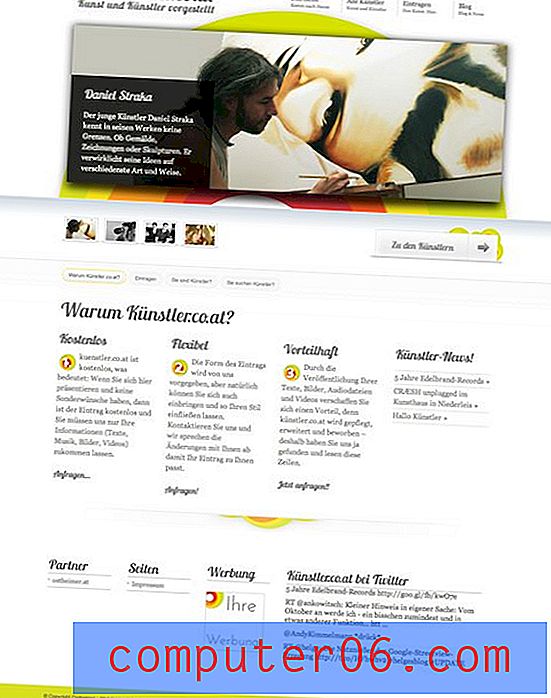Jak dodać stronę internetową do listy czytelniczej w Safari na iPhonie 5
Na pierwszy rzut oka funkcja Czytanie listy w Safari na iPhonie 5 wydaje się bardzo podobna do zakładek. Są one dostępne z tej samej lokalizacji i są po prostu linkami zapisanymi w przeglądarce, aby można było uzyskać do nich szybszy dostęp w przyszłości. Ale dodawanie zakładek do każdej strony, którą chcesz przeczytać, może być kłopotliwe i prowadzić do wielu trudnych do zidentyfikowania zakładek. Dodawanie stron internetowych do listy czytelniczej działa jednak trochę inaczej, ponieważ lista czytelnicza jest sortowana na podstawie tego, czy element na liście został przeczytany, czy nie. To sprawia, że jest to lepsza opcja dla stron, które znajdziesz i które chcesz później przeczytać, takich jak wiadomości, w przeciwieństwie do stron, które odwiedzasz wielokrotnie, które byłyby bardziej dostosowane do zakładek.
Jak dodać do listy czytelniczej Safari na iPhonie 5
Pamiętaj, że lista lektur jest specyficzna dla aplikacji przeglądarki Safari. Jeśli na przykład używasz przeglądarki Chrome na iPhonie, nie będziesz mógł zapisywać stron na liście czytelniczej w Safari.
Krok 1: Uruchom aplikację Safari.
Krok 2: Przejdź do strony internetowej, którą chcesz zapisać na swojej liście czytelniczej.
Krok 3: Naciśnij ikonę Udostępnij na pasku u dołu ekranu.

Krok 4: Dotknij ikony Dodaj do listy czytania .
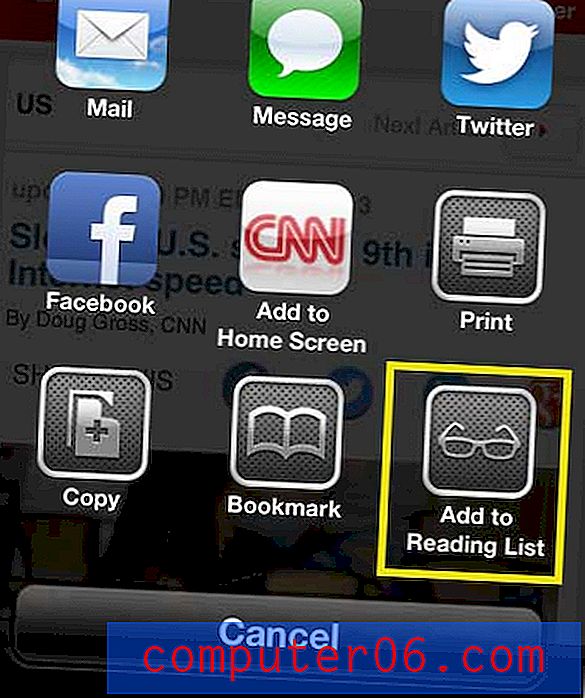
Następnie możesz uzyskać dostęp do listy czytelniczej, dotykając ikony Książki u dołu ekranu,

Następnie wybierz opcję Czytanie listy .
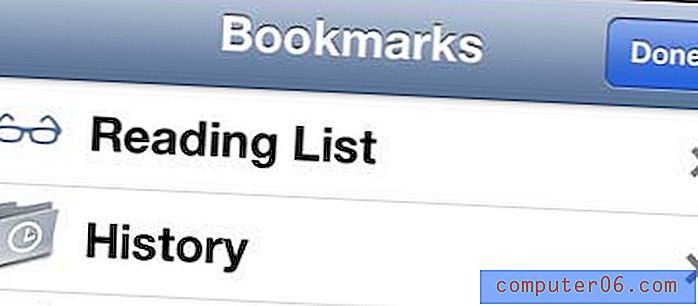
Zauważysz, że w górnej części ekranu znajduje się karta Wszystkie i nieprzeczytana, która pozwoli ci sortować strony, które dodałeś i przeczytałeś.
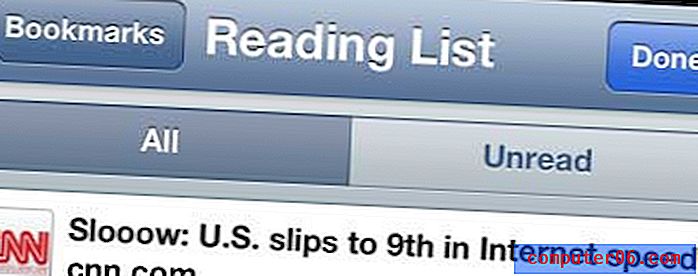
Aby usunąć stronę z listy czytelniczej, po prostu przesuń palcem w lewo lub w prawo po nazwie strony, aby wyświetlić czerwony przycisk Usuń .
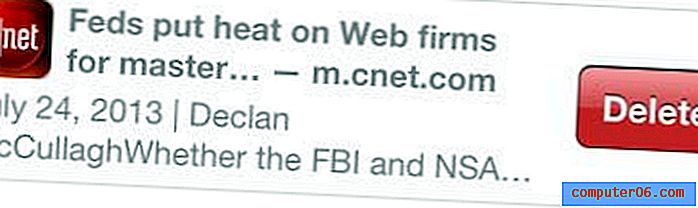
Jeśli masz iPada, który używa tego samego Apple ID i jest skonfigurowany dla iCloud, twoja lista czytelnicza jest również synchronizowana z iPadem. Jeśli zastanawiasz się nad iPadem, istnieje wiele niedrogich opcji, takich jak Amazon. Kilka generacji iPadów jest wciąż sprzedawanych, a starsze generacje nadal oferują szybki, responsywny produkt przy niskim koszcie. Kliknij tutaj, aby zobaczyć na przykład iPada 2, który jest zdolnym urządzeniem tańszym niż obecna generacja iPadów.
W podobny sposób możesz dodać zakładkę do strony Safari w telefonie iPhone 5.